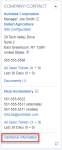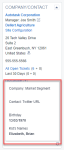Insights anpassen
SICHERHEIT Admin-Zugriffsrecht für das entsprechende Objekt
NAVIGATION Linkes Navigationsmenü > Verwaltung > Verwaltungskategorien > Funktionen & Einstellungen > Geräte > Gerätekategorien > Kontextmenü für ausgewählte Kategorie > Bearbeiten > Registerkarte Einblicke
NAVIGATION Linkes Navigationsmenü > Verwaltung > Verwaltungskategorien > Funktionen & Einstellungen > Projekte & Aufgaben > Aufgabenkategorien > Kontextmenü für ausgewählte Kategorie > Bearbeiten > Registerkarte Einblicke
NAVIGATION Linkes Navigationsmenü > Verwaltung > Verwaltungskategorien > Funktionen und Einstellungen > Service Desk (Tickets) > Ticket-Kategorien > Kontextmenü für ausgewählte Kategorie > Bearbeiten > Registerkarte Einblicke
NAVIGATION Linkes Navigationsmenü > Verwaltung > Verwaltungskategorien > Funktionen & Einstellungen > Vertrieb & Verkaufschancen > Verkaufschancen-Kategorien > Kontextmenü für ausgewählte Kategorie > Bearbeiten > Registerkarte Einblicke
Einige Erkenntnisse können an die Geräte-, Aufgaben-, Ticket- und Opportunity-Kategorien angepasst werden. Bestimmte Insights können individuell angepasst werden, indem Sie bis zu zehn Systemfelder oder benutzerdefinierte Felder zum Insight hinzufügen. Diese Felder können angezeigt werden, indem Sie auf den Link Zusätzliche Informationen klicken, der unten im Insight erscheint.
Die individuelle Anpassung eines Insights erfolgt pro Rubrik. Beispielsweise wirkt sich das Anpassen des Insights „Konto“ für eine Ticketrubrik nicht auf das Erscheinungsbild des Konto-Insights in einer anderen Ticketrubrik oder der Rubrik einer anderen Entität aus.
Die Liste der anpassbaren Insights ist unten nach zugehörigem Objekt gruppiert.
Gehen Sie wie folgt vor, um ein Insight individuell anzupassen:
- Um die Seite zu öffnen, nutzen Sie den/die Pfad(e) im vorstehenden Abschnitt Sicherheit und Navigation.
- Wählen Sie im Kontextmenü in der Tabelle Insights die Option Insight anpassen aus.
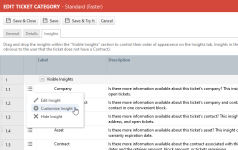
Das Dialogfeld „Insight anpassen“ wird angezeigt. Eckige Klammern um einen Feldnamen zeigen an, dass das Feld ein benutzerdefiniertes Feld ist. - Mithilfe der Pfeile links und rechts verschieben Sie die Liste der verfügbaren Felder in die Liste der ausgewählten Felder. Sie können bis zu 10 Felder auswählen. Geschützte und vertrauliche Felder können nicht ausgewählt werden.
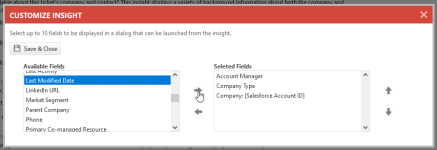
- Ändern Sie die Sortierung mithilfe der Pfeile nach oben und nach unten.
- Klicken Sie auf Speichern & Schließen.
Bei den von Ihnen individuell angepassten Insights ist der Link Zusätzliche Informationen sichtbar:
Wenn Sie darauf klicken, sehen Sie eine Liste der zusätzlichen Felder, die Sie zur Anzeige für diese Rubrik und dieses Insight ausgewählt haben:
HINWEIS Wenn Sie nicht berechtigt sind, die Informationen in einem der zusätzlichen Felder anzuzeigen, sehen Sie die Beschriftung, jedoch wird der Feldwert ausgeblendet. Wenn Sie keinen Zugriff auf das Objekt haben, können Sie die Detailseite nicht öffnen.